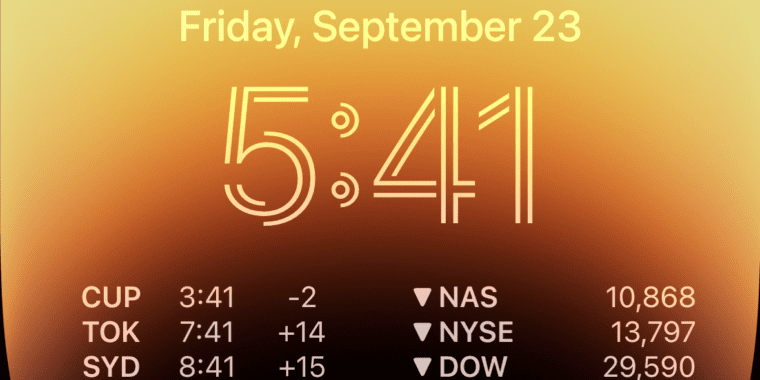.

Samuel Axon
Nos últimos dois anos, as atualizações anuais do iOS da Apple se concentraram em um recurso para uma revisão, fazendo pequenos ajustes em todo o resto. No ano passado, o Focus foi o, bem, o foco. No ano anterior, era a tela inicial.
Desta vez é a tela de bloqueio. Agora você pode alterar fontes, adicionar widgets, personalizar as informações exibidas e escolher entre uma variedade maior de papéis de parede. A Apple também integrou mais profundamente a tela de bloqueio com os modos Focus que foram desenvolvidos no iOS 15. E lançou as bases para algo mais do que apenas notificações que aplicativos de terceiros podem mostrar antes de você desbloquear o telefone.
Dada a natureza cada vez mais iterativa dos lançamentos do iOS hoje – com muitos recursos importantes não chegando até meses após a data de lançamento inicial de uma nova versão numerada – estamos mudando para revisões iniciais do iOS mais enxutas, com atualizações em artigos adicionais Tempo. Então, hoje vamos ver o principal novo recurso do iOS 16, mas também abordaremos alguns outros recursos e alterações importantes.
A tela de bloqueio
Embora o iOS 16 toque a maioria dos aspectos do uso do iPhone de várias maneiras, é muito “a atualização da tela de bloqueio”. Isso faz sentido: a Apple faz muito barulho sobre o envio de recursos que integram hardware e software, e a nova tela sempre ativa do iPhone 14 Pro impulsiona essa ênfase na tela de bloqueio.
Mas há muito aqui para usuários de outros modelos de iPhone que não possuem esse recurso sempre ativo. Seguindo a ênfase do ano passado nos modos de foco e a personalização da tela inicial do ano anterior, este é o movimento mais significativo que a Apple fez na frente de personalização com o iPhone, bem, praticamente sempre.
Eu sei o que você vai dizer: não são todos esses recursos que fazem parte do Android há basicamente uma eternidade agora?
Sim, você está certo, principalmente. No estilo típico da Apple, existem alguns floreios aqui que o Android não toca, mas quanto à funcionalidade, isso é principalmente uma notícia de ontem para os fãs do Android. Mas o que já era uma vitória para os usuários do Android também é uma vitória para os usuários do iOS.
É fácil ver a influência do Apple Watch nesta atualização – os novos widgets se comportam como complicações e a nova tela de bloqueio funciona como um mostrador do relógio. Essa frase diz tudo o que você precisa saber sobre a nova tela de bloqueio. Imagine o Apple Watch e todas as personalizações, recursos e limitações que os mostradores do relógio oferecem. Agora faça tudo isso do tamanho de um telefone. Pronto, essa é a nova tela de bloqueio do iOS.
-
Este é o seletor que você obtém quando pressiona longamente na tela de bloqueio.
Samuel Axon
-
Você pode deslizar para cima para excluir as telas de bloqueio existentes.
Para começar a jogar com essas personalizações, basta pressionar longamente o dedo na tela de bloqueio. Isso leva você a uma interface com cartões de rolagem horizontal, cada um representando uma de suas telas personalizadas.
Na parte inferior, existem três botões importantes. Você pode tocar em “Foco” para alterar o modo de foco que é ativado quando esta tela de bloqueio está ativa. Você pode tocar em “personalizar” para alterar seus widgets, fontes, papéis de parede e muito mais. E há um botão “+” para adicionar uma nova tela de bloqueio personalizada à linha de cartões.
Tudo começa com papéis de parede
Quando você pressiona o botão +, um painel aparece para oferecer uma variedade de possibilidades de papel de parede. Essas opções se enquadram em alguns baldes. Existem papéis de parede de gradiente de cores, onde você escolhe um tema geral de cores e define alguns atributos de um gradiente simples. (Parece melhor do que parece, na verdade.)
Existem coleções, que são um pouco como a abordagem anterior da Apple para papéis de parede do iPhone: padrões pré-fabricados em algumas opções de cores diferentes.
Você também pode criar um papel de parede de emojis em uma grade ou em um padrão na tela e pode até escolher quais emojis exibir. Você pode escolher até seis emojis para incluir no papel de parede, usando a interface padrão de seleção de emojis da Apple.
-
Este é o painel do seletor de papel de parede que você obtém quando começa a criar uma nova tela de bloqueio.
Samuel Axon
-
Este é um dos papéis de parede pré-fabricados das “coleções” da Apple – o mesmo tipo de opções que a Apple forneceu nas versões anteriores do iOS.
Samuel Axon
-
Outra escolha pré-fabricada da Apple.
Samuel Axon
-
Os papéis de parede gradientes parecem surpreendentemente bons e são altamente personalizáveis.
Samuel Axon
-
Aqui está uma implementação do Chaotic Evil do papel de parede emoji. Você também pode fazer as Legítimas Boas. Ou pelo menos True Neutral.
Samuel Axon
Meu balde favorito para papéis de parede é a categoria “Tempo e Astronomia”. Estes fornecem pouco em termos de personalização, mas são bastante elegantes. O óbvio aqui altera os visuais do papel de parede para corresponder às condições climáticas ao vivo em sua área – e esses visuais se parecem com os que já pintam o aplicativo Weather.
Há também papéis de parede dinâmicos para a Terra, Lua e Sistema Solar. O Sistema Solar mostra as atuais localizações relativas atuais dos planetas enquanto orbitam o Sol, enquanto o da Terra mostra sua localização em um globo com um ponto verde, em meio a uma cobertura de nuvens atualizada ao vivo que reflete as condições ao redor do globo.
Os da Lua e da Terra são animados em diferentes ângulos à medida que você se move da tela sempre ativa para uma tela de bloqueio ativa e, em seguida, deslize para a tela inicial. É um efeito divertido, e o papel de parede da Lua, em particular, fica incrível nas telas OLED do iPhone.
-
Uma variação do papel de parede da Terra.
Samuel Axon
-
Este é o Sistema Solar.
Samuel Axon
-
E esta é a Lua, que fica ótima em uma tela OLED.
Samuel Axon
-
O papel de parede da tela de bloqueio de tempo ao vivo.
Samuel Axon
Mas, por mais legais que sejam, imagino que a maioria das pessoas escolherá os papéis de parede que usam fotos da sua biblioteca no aplicativo Fotos. Tocar em “Fotos” permite que você escolha entre fotos individuais em seu telefone.
Usando o aprendizado de máquina, o iPhone analisa todas as fotos em sua biblioteca para que você possa receber sugestões de “Destaques”, que eu descobri serem principalmente sobre o dinheiro. Existem até subcategorias para essas sugestões em destaque, incluindo pessoas, animais de estimação, natureza e cidades. E, claro, você pode navegar por toda a sua biblioteca de fotos e escolher qualquer imagem que desejar.
Há também o “Photo Shuffle”, que é “um conjunto dinâmico de fotos que se misturam conforme você usa seu iPhone ao longo do dia”, de acordo com a dica de ferramenta. Você pode definir a frequência de reprodução aleatória para alterar na torneira, no bloqueio, de hora em hora ou diariamente. Mais uma vez, ele apresenta fotos em destaque e permite que você escolha quais categorias incluir, mas você ainda pode selecionar manualmente cada foto da sua biblioteca.
-
Este é o seletor manual de papel de parede de fotos, com recomendações e categorias.
Samuel Axon
-
Você pode personalizar a reprodução aleatória de fotos por categoria ou ir manualmente.
-
O recorte de fotos na tela de bloqueio é um recurso interessante.
Samuel Axon
Este é um lugar tão bom quanto qualquer outro para notar que, para papéis de parede de fotos, a Apple usa alguns truques de IA para cortar objetos importantes na imagem, como rostos ou edifícios, e permite que eles sobreponham bits do indicador de tempo, criando um efeito legal . É chocante como isso funciona, na verdade. Infelizmente, não funciona quando você adiciona widgets abaixo do tempo. Exceto por essa limitação, você pode ativar e desativar isso à vontade.
Depois de escolher seu papel de parede, você será levado para a visualização de personalização da tela de bloqueio completa.
.